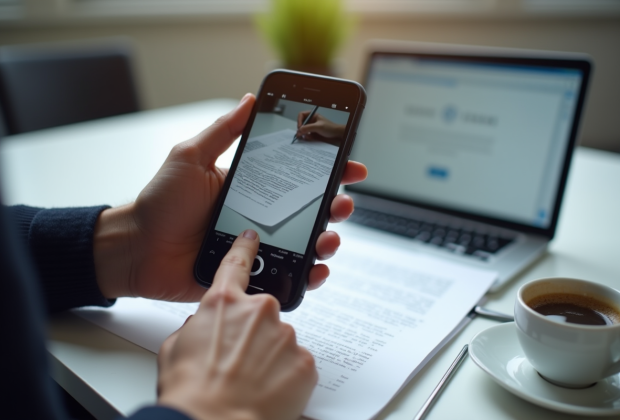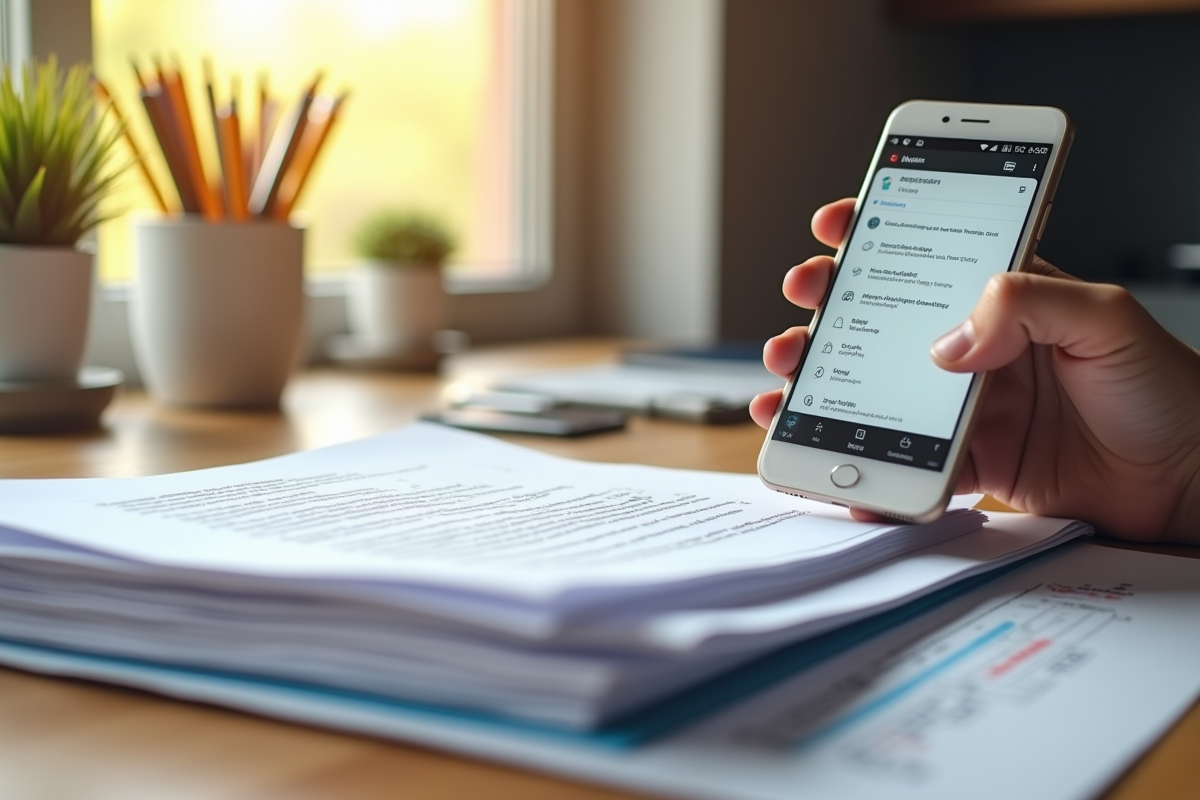La simple capture d’un document ne suffit plus pour exploiter efficacement son contenu. Les applications de reconnaissance optique de caractères (OCR) vont plus loin : elles transforment ces images en texte éditable, mais les différences de précision et de fonctionnalités varient considérablement d’un outil à l’autre.Certaines solutions gratuites ajoutent des filigranes ou restreignent l’export des fichiers. D’autres, à l’image de Adobe Scan, proposent des options avancées qui facilitent la gestion, le partage et l’archivage de vos documents depuis un smartphone. Le choix de l’application a un impact direct sur la productivité et la qualité du résultat final.
Plan de l'article
Pourquoi les applications OCR sont devenues indispensables sur Android
La reconnaissance optique de caractères, ou OCR, s’est imposée comme un outil incontournable pour quiconque doit gérer des documents papier sur Android. Prendre une photo d’une facture ou d’un contrat ne suffit plus : il faut extraire l’information, la rendre réutilisable, la partager, l’archiver. C’est là qu’intervient l’OCR sur Android : il analyse les images, identifie le texte et le convertit en caractères numériques, prêts à être copiés, corrigés ou recherchés.
Cette technologie s’est largement diffusée : administratif, enseignement, comptabilité, ressources humaines… Aujourd’hui, transformer une pile de papiers en fichiers numériques, exploitables et partageables, ne prend que quelques instants sur son smartphone. Jadis, il fallait un scanner volumineux et des logiciels complexes. Désormais, un simple geste suffit.
Pour autant, toutes les applications de reconnaissance de texte sur Android n’offrent pas les mêmes performances. Certaines peinent sur l’écriture manuscrite ou échouent si l’image est floue. La prise en charge linguistique varie, tout comme les options de correction du texte extrait. Avant de choisir, vérifiez que l’application est adaptée à vos usages et aux langues que vous manipulez régulièrement.
Voici ce que permettent les meilleures applications OCR actuelles :
- OCR : extraire et convertir le texte à partir d’images en quelques secondes
- Numériser des documents papier pour obtenir un accès numérique instantané
- Partager et modifier rapidement les fichiers générés sur Android
Désormais, la reconnaissance optique de caractères est au cœur de la gestion documentaire mobile. Professionnels, étudiants, particuliers : tous y trouvent un moyen de gagner un temps précieux et de fiabiliser leurs flux d’information.
Quel outil choisir ? Tour d’horizon des meilleures applis de numérisation
Le Google Play Store regorge d’applications OCR pour Android. Adobe Scan se démarque grâce à une intégration fluide à l’écosystème Adobe, générant des PDF impeccables. Numérisation, correction automatique des images, conversion en texte grâce à l’OCR, export en PDF ou JPEG : tout est prévu. L’ajout d’Adobe Document Cloud ouvre l’accès multi-appareils et à la signature électronique. L’application propose une version gratuite complète, avec un abonnement pour les fonctionnalités avancées.
D’autres solutions sortent du lot. Text Fairy offre la prise en charge de plus de 50 langues et la modification du texte extrait, avec possibilité d’exporter des PDF consultables. Cependant, elle ne sait pas gérer l’écriture manuscrite ni les images de mauvaise qualité.
Voici les points clés des principales alternatives :
- Text Scanner [OCR] mise sur la rapidité et la diversité linguistique, mais la version gratuite limite à 15 utilisations, entrecoupées de publicités.
- Google Keep propose l’OCR intégré à la prise de notes, avec gestion de plus de 200 langues. Gratuit et simple, il extrait le texte pour un usage quotidien sans effort.
- PDFelement, développé par Wondershare, cible un public professionnel avec édition, création, signature et conversion de PDF, tout en offrant une reconnaissance optique robuste. Compatible Android, iOS, Windows, il propose une large gamme linguistique et une sécurité renforcée.
Chaque application affirme ses spécificités : gestion multilingue, export avancé, collaboration, connexion au cloud. Faites le point sur vos besoins, vos exigences de confidentialité et la nature des documents à traiter avant de trancher.
Adobe Scan en détail : points forts, astuces et limites à connaître
Avec Adobe Scan sur Android, la numérisation de documents prend une nouvelle tournure. L’application excelle dans la conversion rapide en PDF ou JPEG, la reconnaissance de texte (OCR) sur 19 langues et l’intégration fluide à Adobe Document Cloud. Pour chaque facture, contrat ou carte de visite, l’algorithme détecte les bords, ajuste la netteté et corrige la perspective. Quelques gestes suffisent pour exporter, partager ou sauvegarder vos fichiers.
La force d’Adobe Scan, c’est aussi la retouche : recadrage, correction des couleurs, annotation, signature électronique. La version gratuite couvre largement l’essentiel. Pour des besoins intensifs ou professionnels, l’abonnement (5,83 $) donne accès à l’édition de PDF, à la fusion de fichiers ou à la collecte de signatures électroniques.
Des limites subsistent : ici, pas de reconnaissance manuscrite (contrairement à certains concurrents). La performance de l’OCR dépend fortement de la netteté de la photo : un cliché flou ou des contrastes trop marqués compliquent la tâche. Le nombre de langues prises en charge reste inférieur à celui de Google Keep ou Text Scanner [OCR], ce qui limite le traitement de certains documents multilingues.
L’intégration cloud permet de synchroniser vos fichiers sur plusieurs appareils. Néanmoins, vérifiez attentivement la politique de confidentialité d’Adobe, notamment pour les documents sensibles.
Adopter la bonne appli OCR pour gagner du temps au quotidien
La reconnaissance optique de caractères joue désormais un rôle central dans la gestion documentaire mobile. L’offre sur Android est vaste et se renouvelle sans cesse. Adobe Scan se distingue par sa simplicité d’utilisation et sa capacité à transformer une photo en PDF ou JPEG, directement prêt pour l’archivage ou le partage. D’autres, comme Text Fairy ou Text Scanner [OCR], misent sur la variété linguistique ou l’édition du texte extrait.
Pour trouver l’outil le plus adapté, commencez par cerner vos usages : souhaitez-vous numériser des documents papier à la volée, extraire du texte d’images pour le retravailler, ou créer des PDF modifiables et accessibles ? La réponse vous orientera vers des applications comme PDFelement, riche en fonctions mais payante, ou Google Keep, qui combine gestion de centaines de langues et intégration Google.
Pour mieux visualiser les choix possibles, voici un résumé des solutions phares :
- Adobe Scan : simplicité et synchronisation cloud pour une gestion fluide.
- Text Fairy : extraction multilingue et édition du texte à la volée.
- PDFelement : édition avancée et sécurisation des fichiers PDF.
- Google Keep : prise de notes rapide avec OCR multilingue intégré.
Gardez à l’esprit les limites techniques : aucune application ne sait encore déchiffrer l’écriture manuscrite, et la qualité de l’extraction dépend toujours de l’état du document de départ. Les usages professionnels privilégieront des solutions dotées de signature électronique ou d’annotation sécurisée, là où d’autres préféreront la gratuité et la rapidité d’exécution.
À l’heure où la gestion des papiers se joue au bout des doigts, choisir la bonne application OCR, c’est transformer une contrainte en ressource. La prochaine fois que vous croiserez une montagne de documents, vous saurez comment la rendre silencieuse, légère et numérique.